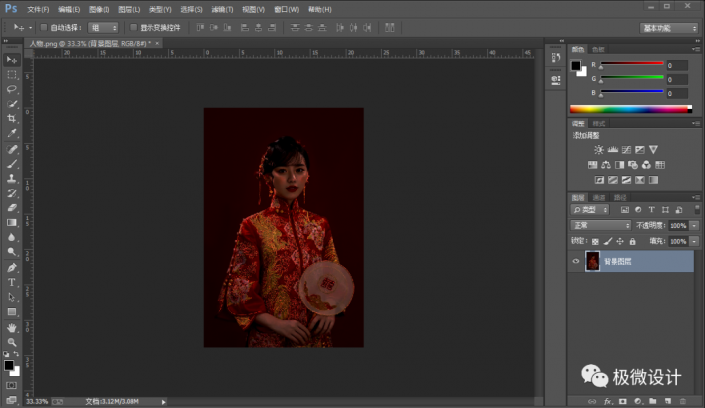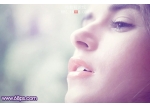人像后期,给前期灰暗的人像照片进行提亮
来源:公众号
作者:极微设计
学习:20280人次
我们在给有的数码照片进行拍摄的时候由于前期准备不是很充分,导致照片出来有一些黑,这个时候我们需要在ps中如何做呢?首先需要吸取它的前景色,把混合模式改一下,我们还需要给他进行一些其他的处理,比如说是调整曲线等,拖动曲线调整以后就达到了提亮的效果,整体来说操作起来还是比较容易,一起通过教程来学习一下吧。
效果图:
素材:
操作步骤:
第一步:
打开PS,按Ctrl+O将需要调色的背景图层放入,就得到“背景图层”图层
第二步:
学习 · 提示
相关教程
关注大神微博加入>>
网友求助,请回答!
 学习PS请到www.16xx8.com
学习PS请到www.16xx8.com